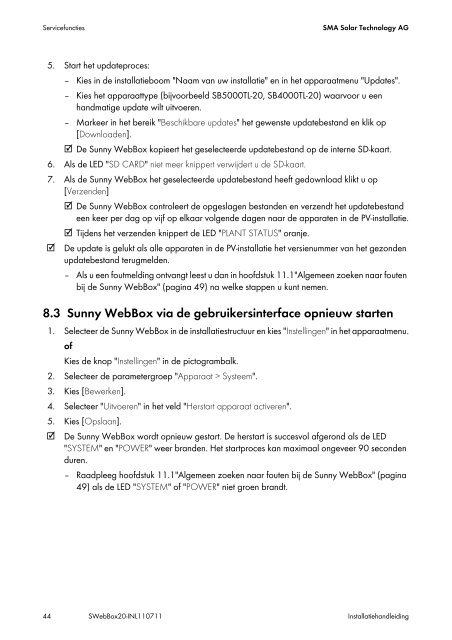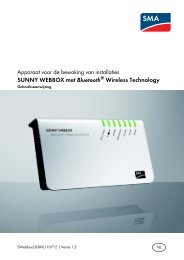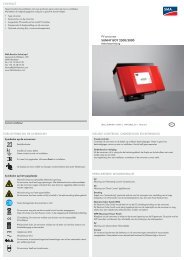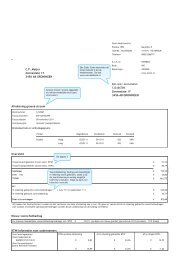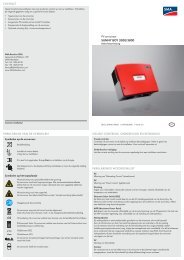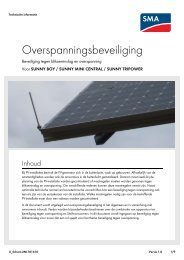SUNNY WEBBOX met Bluetooth® Wireless Technology - Energie ...
SUNNY WEBBOX met Bluetooth® Wireless Technology - Energie ...
SUNNY WEBBOX met Bluetooth® Wireless Technology - Energie ...
Create successful ePaper yourself
Turn your PDF publications into a flip-book with our unique Google optimized e-Paper software.
Servicefuncties SMA Solar <strong>Technology</strong> AG<br />
5. Start het updateproces:<br />
– Kies in de installatieboom "Naam van uw installatie" en in het apparaatmenu "Updates".<br />
– Kies het apparaattype (bijvoorbeeld SB5000TL-20, SB4000TL-20) waarvoor u een<br />
handmatige update wilt uitvoeren.<br />
– Markeer in het bereik "Beschikbare updates" het gewenste updatebestand en klik op<br />
[Downloaden].<br />
☑ De Sunny WebBox kopieert het geselecteerde updatebestand op de interne SD-kaart.<br />
6. Als de LED "SD CARD" niet meer knippert verwijdert u de SD-kaart.<br />
7. Als de Sunny WebBox het geselecteerde updatebestand heeft gedownload klikt u op<br />
[Verzenden]<br />
☑ De Sunny WebBox controleert de opgeslagen bestanden en verzendt het updatebestand<br />
een keer per dag op vijf op elkaar volgende dagen naar de apparaten in de PV-installatie.<br />
☑ Tijdens het verzenden knippert de LED "PLANT STATUS" oranje.<br />
☑ De update is gelukt als alle apparaten in de PV-installatie het versienummer van het gezonden<br />
updatebestand terugmelden.<br />
– Als u een foutmelding ontvangt leest u dan in hoofdstuk 11.1"Algemeen zoeken naar fouten<br />
bij de Sunny WebBox" (pagina 49) na welke stappen u kunt nemen.<br />
8.3 Sunny WebBox via de gebruikersinterface opnieuw starten<br />
1. Selecteer de Sunny WebBox in de installatiestructuur en kies "Instellingen" in het apparaatmenu.<br />
of<br />
Kies de knop "Instellingen" in de pictogrambalk.<br />
2. Selecteer de para<strong>met</strong>ergroep "Apparaat > Systeem".<br />
3. Kies [Bewerken].<br />
4. Selecteer "Uitvoeren" in het veld "Herstart apparaat activeren".<br />
5. Kies [Opslaan].<br />
☑ De Sunny WebBox wordt opnieuw gestart. De herstart is succesvol afgerond als de LED<br />
"SYSTEM" en "POWER" weer branden. Het startproces kan maximaal ongeveer 90 seconden<br />
duren.<br />
– Raadpleeg hoofdstuk 11.1"Algemeen zoeken naar fouten bij de Sunny WebBox" (pagina<br />
49) als de LED "SYSTEM" of "POWER" niet groen brandt.<br />
44 SWebBox20-INL110711 Installatiehandleiding